- Прежде всего, проверьте, является ли это обычным явлением или это происходит только при попытке открыть определенный файл. Есть разные способы решения этой проблемы на основе этого ответа. Ознакомьтесь с нашим руководством ниже для шагов, которые необходимо предпринять.
- Если это общая проблема, проверьте, не устарела ли ваша антивирусная программа и не конфликтует ли она с Excel. Затем отключите панель предварительного просмотра в проводнике. Хотя это, очевидно, не имеет смысла, это может сработать.
- Excel является незаменимым офисным инструментом, поэтому мы много пишем об этом. Я пришел в наш Excel, чтобы сосредоточиться на поиске решений других проблем.
- Если вы хотите знать все, что нужно знать о Microsoft Office, Microsoft Office: лучший инструмент и центр руководства для вас.
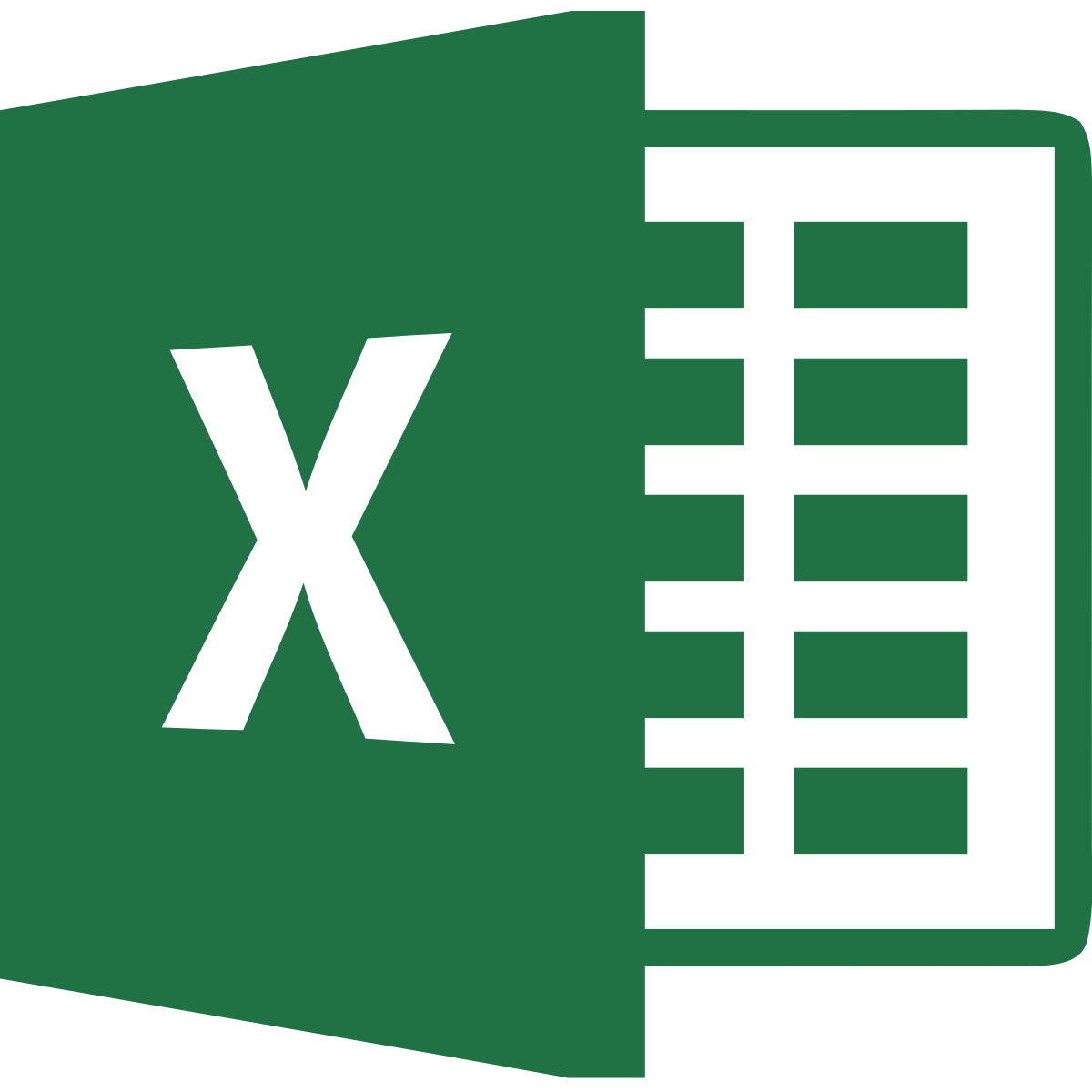
Microsoft Excel является частью пакета бизнес-ориентированных программ Microsoft Office и выступает в качестве рабочего листа по умолчанию для пакета.
Однако, как и все другие файлы, созданные любой из программ, входящих в комплект, вы также можете столкнуться со случайной ошибкой.
Так было бы с некоторыми пользователями, которые были информация Постоянная ошибка в Microsoft Excel.
Я обновился до Office 2016 и постоянно получаю сообщение об ошибке
Microsoft Word / Excel пытается получить вашу информацию
Теперь все работает. Я могу открыть документы, и они в порядке, но эти сообщения об ошибках продолжают появляться.
Это также появляется, когда вы ищете только файлы в файловом браузере. Если я просто хочу выбрать файл для его перемещения, появится это сообщение, а затем пройдет несколько секунд. Но это происходит в КАЖДОМ документе, на который я нажимаю, и это действительно раздражает.
Как я могу избавиться от ошибки поиска информации в Excel?
Прежде всего, проверьте, является ли это обычным явлением или это происходит только при попытке открыть определенный файл.
Если вы считаете, что это общая проблема, попробуйте выполнить одно из следующих действий:
1. Проверьте, обновлено ли ваше антивирусное программное обеспечение или конфликтует с Excel
Обновление антивирусного программного обеспечения зависит от используемого вами антивируса.
Кроме того, попробуйте отключить антивирус и посмотреть, есть ли проблема в Microsoft Excel.
Посетите веб-сайт производителя, чтобы узнать, как обновить или отключить антивирусное программное обеспечение.
Ищете эффективный и бесплатный антивирус? Мы вас покрыли.
2. Отключите панель предварительного просмотра в проводнике
Хотя нет объяснения, почему это происходит, похоже, что многие пользователи обнаружили отключение Панель предварительного просмотра Полезно, чтобы избавиться от этого сообщения об ошибке.
- пресс Windows + мой
- Перейти к вид язык
- Нажмите на Панель предварительного просмотра
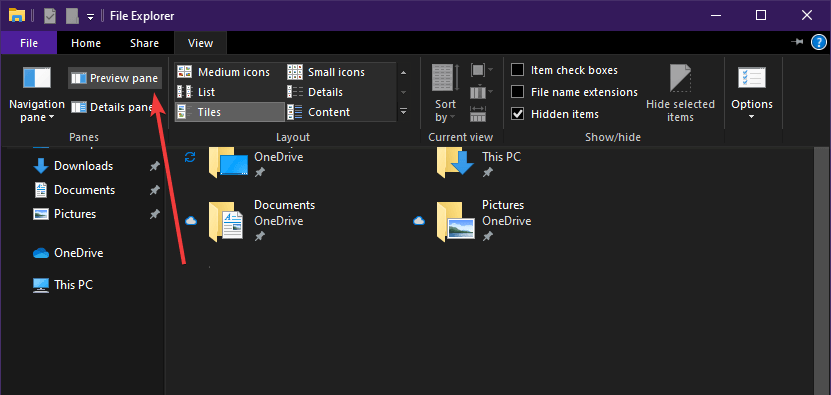
3. Выполните чистую загрузку
Сначала вы должны убедиться, что вы вошли в систему как администратор:
- пресс Windows
- запись MSConfig
- выбрать Настройка системы
- Перейти к услуги Вкладка «Диалоговое окно системных настроек»
- Нажмите, чтобы выбрать Скрыть все службы Microsoft флажок
- щелчок Отключить все
- Перейти к Ввод в эксплуатацию Вкладка «Диалоговое окно системных настроек»
- щелчок Диспетчер задач открыт
- Отключить все элементы списка
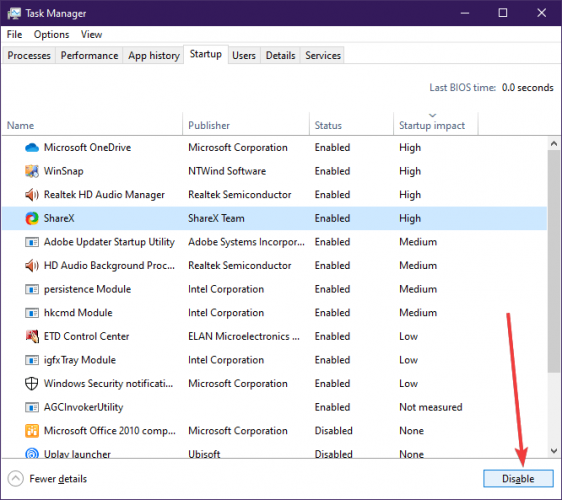
- близко Диспетчер задач
- щелчок хорошо подтвердить все изменения
- перезагружать компьютер
4. Установите последние обновления для Microsoft Excel
- открытый Microsoft Excel
- Нажмите на запись
- выбрать счет
- щелчок Варианты обновления
- щелчок Обновить сейчас
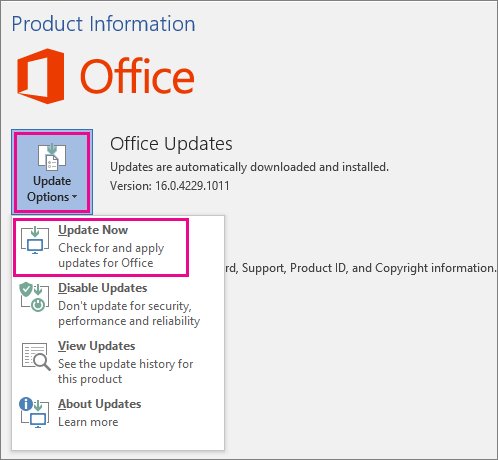
- Оставьте обновления бежит своим чередом
5. Убедитесь, что в вашей системе достаточно оперативной памяти для запуска Excel.
Хотя это может показаться достаточно простым, вы должны убедиться, что ваш компьютер соответствует минимальным системным требованиям для запуска Microsoft Excel.
Это особенно актуально, когда у вас устаревший компьютер и относительно новая версия Microsoft Excel.
6. Установите последние обновления для вашего Windows система
- пресс Windows
- выбрать конфигурации (Кнопка в форме зубчатого колеса в меню «Пуск»)
- выбрать Обновления и безопасность
- Нажмите на Проверьте наличие обновлений
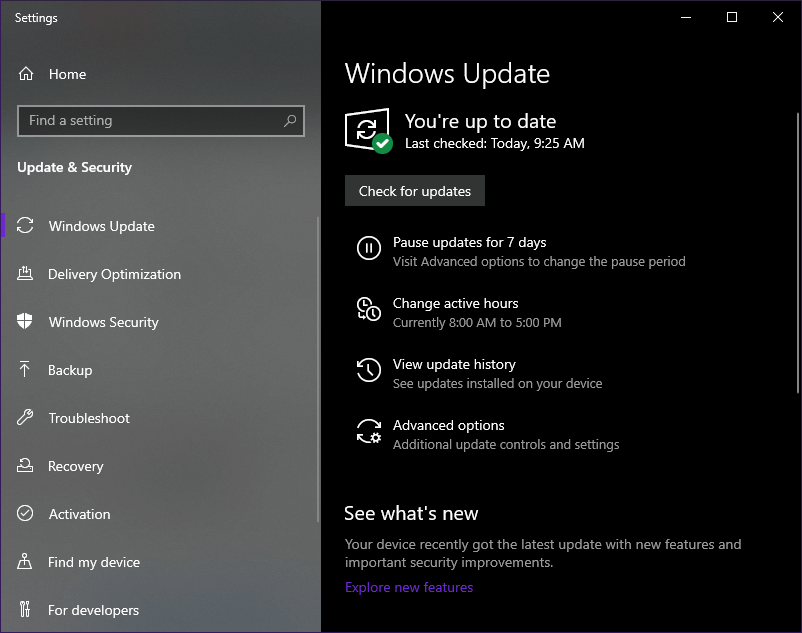
- Оставьте обновления бежит своим чередом
- перезагружать компьютер
7. Отключите плагины
- Откройте лист Excel
- Перейти к Меню Файл
- Нажмите на опции
- Нажмите на комплементов
- Выберите надстройки Excel и нажмите на Давай кнопка
- снимите флажок все коробки и нажмите хорошо
Вы также получаете сообщение о том, что Microsoft Excel пытается получить вашу информацию?
Вы пробовали решение, не упомянутое в этом списке, которое сработало? Дайте нам знать в разделе комментариев ниже.
Часто задаваемые вопросы: Узнайте больше об Excel
Нажмите на вкладку «Файл» и выберите «Открыть». Затем выберите параметр «Последние книги» в левом верхнем углу, прокрутите вниз и нажмите кнопку «Восстановить несохраненные книги». Прокрутите список и найдите потерянный файл и дважды щелкните по нему, чтобы открыть его.
- Почему Excel перестает работать?
Установите последние обновления, убедитесь, что Excel не используется каким-либо другим процессом, исследуйте потенциальные проблемы с подключаемым модулем, исправьте ваш Office, проверьте, не устарело ли ваше антивирусное программное обеспечение или не конфликтует ли он с Excel. Вот несколько шагов для решения этой проблемы.
Во-первых, обязательно полностью закройте все офисы windows, Если у вас есть основания полагать, что процесс еще не завершен, перейдите в диспетчер задач и завершите все процессы в офисе. Затем найдите значок Excel и дважды щелкните его, чтобы запустить Excel. Если вы не видите значок, нажмите кнопку «Пуск» и выполните поиск Excel.
От редактора Note: Этот пост был первоначально опубликован в октябре 2019 года и с тех пор был обновлен и обновлен в апреле 2020 года для обеспечения свежести, точности и полноты.

Add comment